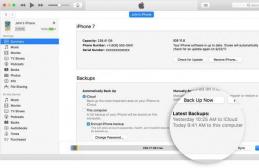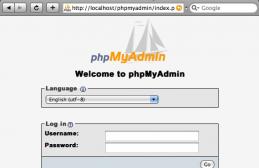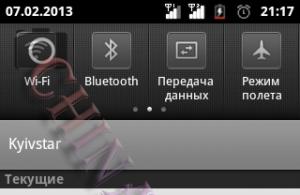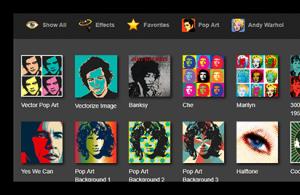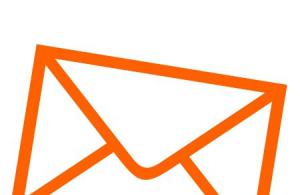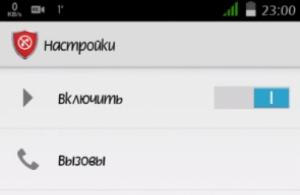Многие пользователи ноутбуков довольно часто сталкиваются с перегревом своих ПК. Внутренний кулер лэптопа начинает сильно гудеть, компьютер зависает или внезапно перегружается, иногда пользователь сталкивается даже с синим экраном смерти (Blue Screen). Постоянный перегрев, в конечном счёте, может вывести ноутбук из строя, потому необходимо быть очень внимательным к подобным процессам, своевременно выявлять и ликвидировать причины перегрева. В этой статье я расскажу, что делать, если ноутбук перегревается и выключается, какие причины возникновения данной проблемы, и какие действия помогут нам уменьшить перегрев или вообще свести его к минимуму.
Как известно, перегрев ноутбука происходит из-за тривиальных физических процессов – работа электрических компонентов связана с выделением тепла, и чем больше нагрузка на данные компоненты, тем больше тепла выделяется. Для борьбы с выделяющимся теплом существует внутренняя система охлаждения ноутбука, направленная, в первую очередь, на снижение нагрева центрального процессора.
Если система охлаждения перестаёт справляться с охлаждением внутренностей ПК (износ данной системы, недостаточно качественный уровень её разработки, высыхание термопасты и т.д.), то перегрев отдельных компонентов системы достигает критического уровня, что заставляет компьютер выключаться, зависать, снижать производительность или вообще может привести к выходу его из строя.
Причины перегрева и выключения ноутбука
- Засорение внутренностей компьютера (в частности системы охлаждения) пылью. Важным элементом внутренней системы охлаждения является кулер, благодаря которому нагретый воздух из лэптопа попадает наружу. Отверстие, через которое нагретый воздух выходит наружу (обычно это соты радиатора), может быть забито комками пыли (пылевой войлок), вследствие чего эффективность системы охлаждения падает;



- Ноутбук регулярно находится на различных мягких (ворсистых) поверхностях, благодаря которых вентиляционное отверстие ноутбука бывает полностью (или частично) закрыто. Вследствие этого вентиляции ноутбука не происходит, тёплый воздух остаётся внутри, что вызывает перегрев ПК;
- Неисправность отдельных электронных компонентов компьютера. К примеру, некоторые микросхемы могут перестать нормально функционировать, что, в частности, ведёт к их перегреву;
- Злокачественная деятельность вирусных программ. Некоторое злокачественное ПО способно сильно нагружать центральный процессор, способствуя его активному нагреву;

- Некорректная настройка системы охлаждения в БИОСе также может стать причиной перегрева вашего ПК.
Что делать если ноутбук сильно греется и шумит
Итак, перегревается ноутбук и выключается что делать? Весь комплекс решений можно разделить на два основных подраздела: аппаратные решения и программные решения.
Аппаратные решения перегрева ПК
Если у вас ноутбук сильно греется и выключается, то в абсолютном большинстве случаев это обусловлено рядом аппаратных причин, описанных мной выше. Для исправления ситуации необходимо сделать следующее:
- Почистите ноутбук (в частности систему охлаждения) от пыли. Поскольку засорение системы пылью является самой частой причиной перегрева ноутбука, то необходимо снять аккумулятор, нижнюю крышку, кулер и почистить ПК от пыли (обратив особое внимание на соты радиатора). Хорошим вариантом может быть очистка сот радиатора извне с помощью пылесоса, который поможет избавиться от скопившегося пылевого войлока.
Рекомендуется также почистить от пыли саму материнскую плату, но если у вас не хватает квалификации для грамотного разбора ноутбука (доступ к материнской плате здесь несколько затруднён), тогда советую обратиться за помощью в ближайший сервисный центр.


Программные решения высокой температуры процессора
Причина перегрева ноутбука может иметь и программную основу. В такой ситуации ответом на вопрос «как избавиться от перегрева ноутбука» могут стать следующие действия:
- Проверьте вашу систему на вируса. Помогут такие программы как Dr.Web CureIt!, Trojan Remover, Malwarebytes Anti-Malware и ряд других аналогов;
- Вместо «High performance» (высокая производительность) стоит подумать над сменой плана питания на «Сбалансированный» (Balanced), что позволит снизить нагрузку на процессор;
- Удалите ненужные программы (особенно те из них, которые загружаются через автозагрузку), это поможет разгрузить систему;
- Проверьте настройки БИОС. В нём не должно быть установлены ограничения на обороты кулера, а порог температуры выключения ПК не должен быть слишком низким (к примеру, 60 °C).

Также, если у вас греется ноутбук, можно порекомендовать ещё несколько советов:
- Не держите ноутбук под прямыми солнечными лучами (например, на подоконнике) тем самым вы только способствует его перегреву;
- Аналогично, не держите ноутбук возле батарей отопления;
- Ставьте ноутбук на твёрдые поверхности (лучше всего использовать охлаждающую подставку), позаботьтесь, чтобы ничего не закрывало вентиляционное отверстие лэптопа;
- Выключайте ваш компьютер, когда вы его не используете (в особенности, когда вы не находитесь дома).
Видео
Если у вас перегревается ноутбук и выключается, тогда, прежде всего, стоит определиться с причиной возникновения проблемы, а уже затем выполнить комплекс действий по её исправлению. Наиболее часто встречающейся причиной перегрева является засорение ноутбука пылью, потому необходимо снять нижнюю крышку ноутбука, и выполнить очистку ПК от пыли (обратив особое внимание на систему охлаждения). Это позволит нормализовать работу вашего компьютера, вновь сделав его быстрым, стабильным и надёжным.
Вконтакте
Ноутбук в наше время есть в каждом втором доме и эта статья, я думаю как никогда актуальна. Хотелось бы заметить, что появление портативных компьютеров очень сильно облегчило жизнь и быт людей, которые повседневно пользуются компьютерами. Очень удобно, когда компьютер всегда под рукой — дома, на даче, в машине, в кафе. Нынешние ноутбуки в состоянии заменить мощные стационарные компьютеры, что очень радует как любителей поиграть в новые игры, так и пользователей, которые работают с требовательными графическими приложениями.
Это все были плюсы, но не бывает вещей без минусов. Одним из минусов является высокий нагрев портативного пк. Бытует мнение что предельная температура процессора или видеокарты должна быть не более 75 градусов, но современные технологии выдерживают температуру и выше. Прежде чем модель ноутбука выходит в продажу, она тщательно проверяется и тестируется на все показатели (в том числе и максимальная температура его составляющих) инженерами HP, SAMSUNG, LENOVO, SONY, ASUS, COMPAQ и др. Если Вы вдруг приобретя ноутбук, заметили при использовании его сильный нагрев, не надо сразу нести его обратно в магазин и скандалить. Сначала почитайте отзывы о нем, что пишут обладатели такой же модели. Если же температуры превышают норму бегите в магазин (возможно брак). (перед запуском игры запустите программу, что бы посмотреть температуру нужно будет свернуть игру или переключить на программу нажатием кнопки alt+tab)
Почему ноутбук греется, перегревается?
Попытаюсь ответить на этот вопрос доступно для каждого. Ну во первых просто сравните размеры и количество кулеров стационарного пк и ноутбука. Все эти высокопроизводительные процессоры чудо инженеры «запихали» в записную книжку (перевод с англ. notebook). Охлаждение происходит путем выброса горячего воздуха из корпуса ноутбука и втягивания прохладного воздуха извне. Места для циркуляции воздуха в компьютере, толщиной с книгу, а то и меньше, очень мало, отсюда и высокий нагрев. Со временем, ноутбук начинает зависать (чаще всего с циклическим проигрыванием звука), выключатся по непонятным нам причинам. Здесь главным врагом является пыль (при условии отсутствия вирусов, операционная система компьютера в хорошем состоянии). Частички пыли забивают каналы, по которым циркулирует воздух. Сначала перегревается процессор, затем видеокарта и все это тепло передается по корпусу к жесткому диску, который очень не любит жару (быстро приходит в негодность). Еще рекомендовано покупать к мощным ноутбукам охлаждающие подставки.
Признаки перегрева ноутбука
1. Ноутбук не включается
— чаще всего сгорает южный мост на материнской плате, который отвечает за запуск и работу usb-портов.
2. На экране ноутбука появляется рябь, «артефакты»
— хаотические фигуры, полосы. Это говорит о том, что перегрета видеокарта(возможно даже отслоение контактов видеокарты от материнской платы). Ремонт такого ноутбука возможен(не всегда), но впоследствии его нельзя будет использовать для игр и требовательных программ. Принцип как и на машине — перегрел и будет перегреваться.
3. Ноутбук греется и выключается после недолгого времени работы
— чаще всего это перегрев процессора(поможет чистка его от пыли, замена термопасты хотя бы раз в год)
4. Ноутбук греется и зависает в процессе работы
или игры на нем с циклическим воспроизведением звука. Это тоже перегрев процессора. В современном ноутбуке стоит защита в BIOS-при достижении максимальной установленной температуры процессора она срабатывает(не везде). Необходимость профилактики, чистки ноутбука налицо.
Как почистить кулер или сам ноутбук от пыли?
Это может сделать каждый при желании. Если же он уже не на гарантии. Достаточно просто добраться до кулера, снять его и прочистить все каналы. Есть проблемные ноутбуки, в которых чтобы добраться до кулера нужно разобрать его на маленькие части. Но и это вы сможете сделать набрав в любом поисковике «как разобрать ноутбук модель вашего». Благо в интернете этого материала предостаточно и на некоторые модели есть даже видеоинструкции. Задавайте свои вопросы в комментариях, с указанием модели — поможем, найдем, расскажем, покажем. Позже разместим для примера интструкцию по чистке ноутбука Lenovo Y460.
Ваш ноутбук отключается сам по себе? Это тревожный звоночек, который говорит о том, что с лэптопом имеются какие-то проблемы. Ведь в большинстве случаев ноутбук самостоятельно отключается из-за срабатывания защиты от перегрева. Это предотвращает вероятность поломки устройства или его комплектующих.
Хотя существуют и другие причины, по которым ноутбук сам выключается. Поэтому ниже рассмотрены наиболее распространенные проблемы, а также способы их решения.
Приведенные советы являются универсальными и подходят для любых лэптопов – Asus, Acer, Lenovo, Sony Vaio, Samsung, HP Pavilion. Ведь подобная проблема случается у всех.
Одна из классических причин. Ноутбук отключается сам по себе, поскольку из-за компактных размеров быстро нагревается. Особенно, если нагружать его играми или тяжелыми программами. И тем более, если пользоваться лэптопом на диване, кровати или сидя в кресле.
Дело в том, что у него есть специальные отверстия, через которые циркулирует воздух. Именно таким образом обеспечивается охлаждение лэптопа. А если поставить его на одеяло или плотную скатерть, то отверстия перекрываются, и циркуляция воздуха нарушается. Система охлаждения не справляется со своей работой, поэтому в критические моменты ноутбук самопроизвольно отключается. Как упоминалось выше, это срабатывает защита от перегрева.
Типичные признаки, что ваш ноут перегревается:
- не включается сразу после отключения (требуется время, чтобы комплектующие остыли – потом он запустится);
- автоматически выключается при большой нагрузке – во время игры, кодирования файлов или при запуске одновременно нескольких программ (чем больше нагрузка на процессор, тем быстрее он греется);
- слишком горячий корпус (вы это почувствуете по кнопкам на клавиатуре – к ним невозможно будет прикасаться).
Решить эту проблему просто: пользуйтесь лэптопом только на столе. Или на другой ровной поверхности. А если купить охлаждающую подставку – вообще супер. Ведь с ней можно сидеть на диване, кровати, в кресле. К тому же она имеет небольшой наклон (удобно работать) и оснащена дополнительными вентиляторами, которые помогут охладить лэптоп.
Но это работает лишь в том случае, если перегрев происходил из-за нарушения циркуляции воздуха. Если же причина в другом (пыль, термопаста), то и решение будет иным.
Засорение пылью
Еще одна причина, почему ноутбук сам выключается во время работы – пыль. Это, пожалуй, самая банальная проблема. И наиболее распространенная – пользователи редко чистят лэптопы, в результате чего они постоянно запылены. Если ноутбук стал выключаться сам по себе – в 90% случаев причина именно в пыли.

Кстати, эта проблема очень тесно связана с предыдущей. Ведь пыль скапливается везде: на процессоре, видеокарте и в системе охлаждения. А если пользоваться лэптопом на ворсистом одеяле, тогда он засорится еще быстрее.
Как результат – система охлаждения не справляется со своей задачей:
- нарушается циркуляция воздуха (в запущенных случаях слой пыли составляет 5-10 мм);
- громко гудит вентилятор;
- лэптоп начинает перегреваться, тормозить, зависать.
А через некоторое время ноутбук отключается сам по себе. И это снова срабатывает защита от перегрева.
Эти две причины являются наиболее распространенными. Если почистить лэптоп от пыли и убедиться, что температура нормальная, то в большинстве случаев проблема будет решена. Но есть еще и другие.
Ноутбук внезапно выключается при работе от батареи
Если ноутбук выключается сам по себе без перегрева, то в первую очередь следует проверить состояние аккумулятора. Для этого подключите лэптоп к сети и поработайте за ним пару часов. Если он больше не отключается – значит, проблема в аккумуляторе.

Дело в том, что батареи обычно хватает на 2-3 года. В то время как лэптопы служат 5-7 лет. Это обычное дело: аккумуляторы всегда быстро выходят из строя.
Типичными признаками их неисправности являются:
- некорректное определение уровня заряда;
- моментальное выключение лэптопа при выдергивании шнура питания (здесь батарея уже полностью нерабочая);
- «отсутствие» аккумулятора (лэптоп не может его определить, считая, что аккумуляторной батареи нет вовсе).
Заражение вирусами
Еще одна причина, почему отключается ноутбук сам по себе – вирусы. Их сегодня достаточно много, но в этом списке есть такая зараза как майнеры. Они используются для майнинга (заработка) биткоинов – популярной нынче виртуальной валюты. Это довольно коварный вирус, который нагружает процессор и видеокарту на 100%. Так нужно, чтобы майнить (зарабатывать) биткоины.
В результате даже на рабочем столе ваш лэптоп будет сильно греться, тормозить и зависать. А если открыть диспетчер задач, то там будет высокая нагрузка ЦП (центрального процессора). Даже при условии, что никаких тяжелых программ вы не включали.
Поэтому, если ноутбук постоянно выключается сам по себе – имеет смысл проверить его на вирусы. Для этого установите любой антивирус (Kaspersky, Avast, Avira), а заодно просканируйте систему Windows специальной утилитой для удаления вредоносных программ.
Еще одна причина того, что ноутбук неожиданно выключается – поломка материнской платы (материнки). Это главный компонент, на котором установлены остальные комплектующие (видеокарта, оперативная память, процессор), поэтому даже микротрещины могут привести к неожиданным последствиям.

Типичные поломки материнки:
- механическое воздействие (случайно уронили лэптоп, ударили тяжелым предметом и т.д.);
- залитие водой, чаем, кофе;
- некорректные действия (разборка и неправильная сборка).
Также могут быть проблемы с USB-портами, системой охлаждения (перегрев мостов), видеоадаптером.
Решить эту проблему помогут мастера. После диагностики они скажут, почему внезапно выключается ПК, и если причина была в материнке – предложат вам починить или заменить ее.
Ноутбук часто выключается сам: другие причины
Если ноутбук выключается сам по себе, и температура нормальная, то причина иногда кроется в драйверах. Из-за них бывает много проблем, в том числе и самопроизвольное выключение устройства. Проверить их вручную не получится, поэтому здесь лучше использовать специальную программу, которая определит актуальность и работоспособность драйверов. И в случае необходимости – предложит их обновить.
Еще одна причина, почему ноутбук выключается сам по себе – BIOS. Ошибки в прошивке могут привести к выключению устройства. Если вы поставили новую прошивку, и она работает нестабильно, рекомендуется откатить ее на прежнюю. В некоторых случаях помогает сброс настроек БИОСа.

Есть еще две причины, почему отключается ноутбук сам по себе. Они довольно редкие, но иногда случаются. Первая – проблема с блоком питания. Из-за постоянных перепадов напряжения ноутбук часто выключается сам. А вторая – проблемы с оперативной памятью. Здесь проще всего ее поменять (ведь она стоит недорого), хотя можно и отдать лэптоп на диагностику – возможно, ее починят.
Решаясь на покупку нового компьютера, многие пользователи думают о том, приобретать ли стационарный ПК либо же отдать предпочтение ноутбуку. Чаще всего выбор падает на стационарный компьютер, поскольку лэптопы отличаются своей некачественной системой охлаждения.
И даже если ваш игровой ноутбук оснащен самой мощной системой охлаждения, все равно рано или поздно вы столкнетесь с рядом проблем. Почему греется ноутбук, можно определить лишь после тщательной диагностики устройства.
Нагрев
В момент активности лэптопа все его компоненты потребляют электричество, часть которого трансформируется в тепло. Наиболее активно это делают процессор и видеокарта. Поэтому если внутри системы установлены мощные комплектующие, температура будет высокая.
Разбирая вопрос о том, почему греется ноутбук, приходится возвращаться к современным тенденциям. Дело в том, что многие производители разрабатывают процессоры и видеокарты по техпроцессу, который с каждым годом все меньше и меньше. Соответственно, температура новинок гораздо меньше, чем в уже устаревших моделях. Поэтому предыдущее поколение лэптопов больше греется, шумит и тормозит.
Поскольку нагрев напрямую зависит от мощности процессора видеокарты, то очевидно, что бюджетные ноутбуки, которые имеют ограниченную вычислительную мощность, меньше греются. Средний ценовой сегмент подвержен более высоким показателям температуры. Но все же они не такие, как в геймерских устройствах.
Покупая игровой ноутбук, сразу нужно быть готовым к тому, что на столе появится шумная и теплая «печь», которая особенно будет греть в момент запуска мощных игр.
Причины
Пользователи, которые хотят узнать, почему греется ноутбук, часто грешат на отдельные компоненты. С одной стороны, это оправданно, поскольку известно, что больше всего в устройстве нагревается видеокарта и процессор.
Но далеко не всегда причиной перегрева может стать один из компонентов системы. Скорее всего вы заметили, что после покупки нового устройства оно какое-то время работает исправно. Новая система охлаждения легко справляется с высокими нагрузками ноутбука.
Но если не следить и относиться халатно к эксплуатации лэптопа, то рано или поздно система охлаждения начнет пылится, а, соответственно, будет падать и эффективность ее работы.
Почему греется ноутбук: что делать?
Прежде всего стоит понимать, что важно следить за правильной эксплуатацией устройства. Возможно, вы делаете то, что вредно для всей системы. К примеру, ставить ноутбук на мягкие поверхности или закрывать вентиляционные отверстия.
Очень важно, чтобы отверстия для вентиляции лэптопа всегда были открыты. В этом случае внутри корпуса будет осуществляться эффективный обмен воздуха. Именно поэтому многие критично относятся к тому, что ноутбук ставят на кровать или иные мягкие поверхности.

Ответом на вопрос о том, почему греется ноутбук, может стать перегрузка системы. Не все пользователи понимают, что использование ресурсоемких тяжелых программ влечет за собой повышение активности процессора и видеокарты, соответственно, их потребление энергии и выделение тепла. Если вы часто используете ресурсоемкий софт, то периодически нужно давать системе отдохнуть.
Тут же стоит отметить, что нежелательно нагружать систему приложениями, которые рассчитаны на более производительные модели. В этом случае вы не добьетесь эффективной работы с ними, еще и будете критически нагружать компоненты ноутбука.
Естественно, нежелательно работать с ноутбуком на солнце в жару. Очевидно, что, если СО будет выводить из корпуса горячий воздух и тут же забирать его внутрь, эффективного результата охлаждения не будет.
Новое устройство
Многие хотят разобраться с тем, почему сильно греется ноутбук. Здесь стоит сразу отметить две ситуации. Предположим, что вы приобрели новый ноутбук, который тут же при включении начал сильно шуметь и греться. Обычно такое происходит с игровыми моделями.
Нетрудно догадаться, что в этом случае проблемы напрямую связаны с системой охлаждения. Скорее всего ее не хватает для эффективной работы системы. Конечно, если нагрев незначительный, корпус в некоторых местах теплый, то ничего страшного в этом нет. Тревогу придется бить лишь тогда, когда он начнет гудеть либо аварийно выключаться.
Если вас все же смущает то, что лэптоп греется, можете попробовать приобрести специальную подставку. Она может быть, как обычной, которая служит лишь для того, чтобы поверхность не перекрывала вентиляционные отверстия, так и специальной, со встроенными вентиляторами.

Если же ваш новый ноутбук продолжает сильно греться и шуметь, а иногда даже аварийно выключается, то лучше всего отнести его обратно в магазин для ремонта или замены. Скорее всего, данная модель имеет либо недостаточно качественную систему охлаждения, либо дефекты.
Проблемы со старым ноутбуком
А вот почему сильно греется ноутбук, который был куплен пару лет назад, разобраться нетрудно. Во-первых, производители выпускают модели, которые не могут работать вечно. Было бы невыгодно для компаний, если бы пользователи приобретали ноутбуки раз в 5-10 лет.
Во-вторых, если раньше система работала хорошо, а со временем начала греться, тормозить или даже выключаться, значит, нужно разобрать ее и почистить. Особенно это важно тем, кто этого никогда не делал.

В-третьих, за время эксплуатации в систему могли пробраться вирусы, которые тормозят ноутбук и нарушают работу процессора. Последний, в свою очередь, начинают активнее работать и выделять больше тепла.
Чистка
Если вы не можете понять, почему ноутбук греется и выключается, ответьте себе на вопрос: «Давно ли вы его чистили?» Некоторые пользователи забывают о том, что в систему через вентиляционные отверстия могут попадать волоски и пыль. Все это забивает не только саму систему охлаждения и кулер, но и другие компоненты. Поэтому важно регулярно чистить ноутбук, чтобы не возникало подобных проблем.
Некоторые пользователи не хотят экономить деньги и несут свои устройства в сервисный центр. Там специалисты вычищают пыль, меняют термопасту и возвращают системе охлаждения былую эффективность. Но на самом деле, проводить чистку можно и в домашних условиях.

Разбор устройства
Более эффективная чистка - это разбор ноутбука. Конечно, это не самая простая процедура, и с ней может справиться не каждый. Но и сложного в ней особо ничего и нет. К тому же она может решить вопрос о том, почему и греется. В данном случае важно быть внимательным и следовать инструкции.
Сложность в данном процессе может возникнуть при запоминании того, где какой болтик был размещен. Поэтому в процессе разбора корпуса ноутбука желательно либо фотографировать все, либо каким-то образом обозначать. Если вы вообще не понимаете, как разобрать лэптоп, попробуйте поискать в Интернете разбор конкретно вашей модели. Лучше всего, если вам попадется видео данного процесса. Тогда вместе со специалистом вы сможете разобрать корпус и добраться до системы охлаждения.
Система охлаждения находится на материнской плате. Она состоит из кулера, контура охлаждения и радиатора. Воздух в корпус поступает через отверстие, которое может находиться на одном из торцов ноутбука. Иногда производитель помещает его на днище устройства.

На материнской плате также находятся чипы видеоадаптера и центрального процессора. Тут же есть оперативная память и другие элементы.
Генеральная уборка
Для самостоятельной чистки лэптопа нужно запастись отверткой, ватными палочками, баллончиком со сжатым воздухом и антистатическими перчатками. Сразу же надеваем перчатки и снимаем заднюю крышку ноутбука. В некоторых моделях она может фиксироваться болтиками, в некоторых - специальными рычагами. Тут снова-таки важно разобраться с конкретно вашей моделью ноутбука.
Иногда для того, чтобы добраться до кулера и радиатора, нужно снять не только заднюю часть, но и разобрать клавиатуру, достать дисковод, жесткий диск, отключить адаптер беспроводного соединения.
В некоторых моделях лэптопа можно отключить кулер и достать его. После этого достаточно будет протереть его ватными палочками и продуть сжатым воздухом из баллончика. Все нужно делать очень аккуратно, поскольку детали ноутбука хрупкие и, в случае грубого обращения, могут деформироваться.

Главная задача - выбрать из корпуса крупные куски пыли. Если вы хотя бы немного разбираетесь в системе и можете самостоятельно снять кулер, можно попробовать его смазать.
Замена термопасты
Возможно, вам придется поменять и термопасту. Для этого нужно на материнской плате найти процессор. Там, где она была нанесена, останутся следы. Сюда нужно нанести небольшое количество термопасты. Обычно специалисты рекомендуют выдавить часть размером не больше яблочного зернышка. Всю массу нужно равномерно распределить по поверхности. Делать это легче ненужной кредитной карточкой. Если все пройдет успешно, вопрос о том, и греется, не будет вас беспокоить долгое время.

Нагрев процессора
Некоторые пользователи не могут понять, почему на ноутбуке. Как уже упоминалось ранее, при работе лэптопа больше всего тепла выделяют микропроцессоры и видеокарта. Эти компоненты являются наиболее энергозатратными. Не всегда система охлаждения справляется с большим количеством теплого воздуха.
Специалисты определяют 4 причины, по которым процессор может перегреваться:
- Загрязнение системы охлаждения.
- Износ термопаста.
- Проникновение в систему вирусов.
- Использование ресурсоемких программ.
Что делать в случае загрязнение и износа термопасты мы уже рассмотрели, далее нужно решить оставшиеся проблемы. Если систему поразили вирусы, она может перестать справляться даже с самыми простыми программами. Из-за этого процессор начинает активнее работать и, соответственно, перегреваться.
Если ЦПУ 70 %, а в системе не активна ни одна программа, скорее всего ноутбук заражен вирусами. В этом случае достаточно установить антивирусную программу, которая удалить все вредоносное ПО. Если же это не поможет, на крайний случай можно переустановить Windows.
С использованием ресурсоемких программ все еще намного проще. Если ноутбук перегружать софтом или мощными видеоиграми, он может не только перегреваться и шуметь, а и аварийно выключаться или перезагружаться.
Если вам необходимо использовать подобные ресурсоемкие программы, то нужно задуматься о смене ноутбука. Как вариант, можно попробовать использовать охладительную подставку, чтобы устройство не выключалось из-за перегрева. Можно попробовать уменьшить мощность процессора со 100 % до 70 %.
Нагрев жесткого диска
Почему греется жесткий диск на ноутбуке? С винчестером дела обстоят похоже. Во-первых, в ноутбуке может быть установлена некачественная система охлаждения, которая не справляется со своей задачей. Во-вторых, ЖД может находиться рядом с компонентами, которые постоянно работают и выделяют тепло. В-третьих, могло произойти окисление контактов в нижней части устройства. Сюда же можно отнести длительную эксплуатацию, плохое крепление шлейфа и ресурсоемкие программы.

Считается, что оптимальная температура винчестера не должна превышать 50 ˚С. Если она выше, то магнитное покрытие в силу физических процессов повреждается.
Чтобы справиться с этой проблемой, можно приобрести дополнительную систему охлаждения, проводить регулярную чистку системы, следить за правильной эксплуатацией ноутбука.
Проблемы с HP
В свое время многие пользователи задавались вопросом: «Почему греется ноутбук HP?» Этот вопрос чаще всего относился к моделям серии Pavilion. В своей топовой комплектации ноутбук первые полгода работал корректно, а после происходило повышение температуры всех компонентов. Несмотря на тщетные попытки очищать кулер, менять термопасту и докупать новую систему охлаждения, ничего не помогало.
В итоге, оказалось, что в большинстве случаев проблемы наблюдались именно с операционной системой. Единственное, чем некоторым пользователям в этом случае пришлось пожертвовать, - гарантией лэптопа и лицензией Windows.
Когда ноутбук перегревается и выключается, для многих это настоящая катастрофа. Накопил денег, купил, а он во время игры отключается. Почему так происходит и что делать?
Замечено, что больше всего этому фактору подвержены ноутбуки HP и реже acer. Причем случается такое и с новыми, только что купленными.
Это вина разработчиков – они не достаточно разработали охлаждающую систему. Если вы принесете его в гарантийный сервис, то там просто почистят его от пыли и сдерут от вас за это деньги (около 10 долларов).
Когда ноутбук перегревается, то срабатывает защитный фактор. На процессоре, видеокарте, винчестере стоят температурные датчики и при перегреве выключают его, иначе было бы еще хуже – иногда пришлось бы выбросить.
Признаки перегрева ноутбуков
Если ваш ноутбук стал быстро перегреваться, то это можно ощутить по температуре корпуса и повышение шума.
Вентилятор практически не выключается (гул разноситься по всему помещению).
Вместе с этим происходит подтормаживание, зависание и произвольное самовыключение (обычно в разгар игры).
Были случаи, когда в домах даже возникал пожар от перегрева ноутбука, так что будьте осторожны и не надейтесь на аварийное отключение современных ноутбуков.
Что делать, когда перегреваться ноутбуки
Если ноутбук не «первой молодости», ему поможет чистка вентилятора (нужно снимать заднюю крышку).
Для этого в продаже есть специальные баллончики, но можно воспользоваться и обычным комнатным пылесосом.
Во время чистки пылесосом, вентилятор начнет крутиться. Не доводите скорость вращения до «сверхзвуковой» – может выйти из строя.
Если же перегревается новый ноут, то без покупки охлаждающего столика, подставки или коврика не обойтись.
Лучше конечно столик – сразу получите удобное рабочее место, особенно если он регулируемый. Такие дополнения понижают температуру до 15 процентов.
Чтобы определить причину перегрева ноутбука установите на рабочий стол температурные гаджеты (для процессора, видеокарты, жесткого диска и т.д.). Тогда сможете вычислить «неисправность» более точно.
Для процессоров граничная температура – 90 градусов, для видеокарт – 55. Иногда помогает повысить охлаждение простое поднятие задней части лэптопа (можно просто подложить спичечные коробки и проверить – если поможет, включайте фантазию).
Конечно, описанное выше всем не поможет, часто причины сугубо индивидуальные, например не работает одно ядро процессора, полетела микросхема и так далее. Прискорбно, но без специалистов такую неисправность устранить самостоятельно, не получиться – сервисного центра не избежать. На этом все. Удачи.
Категория: Без рубрики